APC20 im Detail
Matrix für die Session-Ansicht
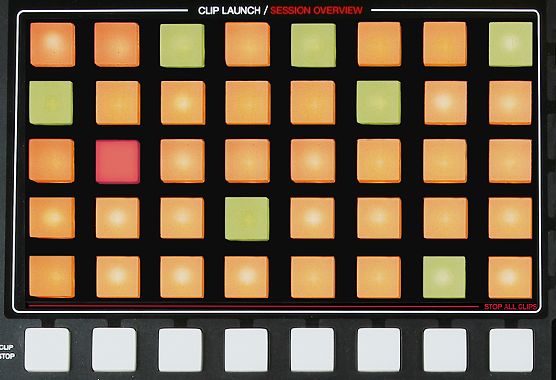
Mit der APC20-Matrix haben Sie direkten Zugriff auf die Clips in der Session-Ansicht. Die Matrix hat 40 Pads, die durch mehrere Farben visualisiert und in einem Raster von acht Spuren mal fünf Szenen angeordnet sind. Das Farbsystem liefert einen genauen Überblick über das Verhalten der Clips. Die Navigation durch die Session-Ansicht erfolgt mit Richtungstasten.
Wiedergabe, Stopp, Aufnahme
Die Pads der Matrix steuern die entsprechenden Clips in der Session-Ansicht. Wenn Sie eine Spur für die Aufnahme scharf schalten, wird beim Drücken eines Pads ein neuer Clip erzeugt.
Die Tasten der Matrix leuchten in verschiedenen Farben, damit Sie immer wissen, was gerade passiert:
- Orange: Clip ist geladen.
- Grün: Clip wird wiedergegeben.
- Rot: dieser Clip wird gerade aufgenommen.
Wenn ein Slot leer ist, leuchtet er nicht. Die Tasten werden von kräftigen LEDs beleuchtet, damit ihr Status auch auf dunklen Bühnen gut erkennbar ist. Viele praktische Aspekte der Live-Oberfläche finden sich auch bei APC20. Sie können Spuren mit der Stopp-Taste anhalten, oder alle Clips einer Szene mit Klick auf die jeweilige Szene-Start-Taste starten. Die Kombination aus Shift und einer beliebigen Clip-Stop-Taste stoppt alle Clips im Live-Set.
Richtungstasten und Shift-Taste

Die Kombination aus Richtungstasten und der Shift-Taste liefert Steuermöglichkeiten, die weit über das 5x8-Raster hinausgehen. Mit den vertikalen Richtungstasten (Up, Down) können Sie durch die Szenen navigieren, mit den horizontalen Richtungstasten (Links, Rechts) durch die einzelnen Spuren.
Session-Übersicht
Mit der Shift-Taste können Sie schnell durch Ihr Live-Set navigieren. Bei gehaltener Shift-Taste zoomt die Matrix aus und liefert einen Überblick über die Session-Ansicht. Jedes Pad steht nun für einen Block aus fünf Szenen und acht Spuren. Damit können Sie sich durch ein Raster mit 125 Szenen und 64 Spuren bewegen. Ein Beispiel: Wenn Sie die Shift-Taste betätigen, und dann das dritte Pad von unten in der ersten Spalte drücken, werden die Spuren 1-8 und die Szenen 11-15 eingeblendet.
Bei Betätigung der Shift-Taste ändert sich die Tastenbeleuchtung:
- Orange: zeigt den momentan angewählten Block von Clips an. In Lives Session-Ansicht ist der entsprechende Block mit einem roten Rahmen markiert.
- Grün: zeigt die Clips an, die gerade innerhalb des Blocks wiedergegeben werden (auch dann, wenn ein inzwischen anderer Block angewählt ist).
- Rot: in diesem Bereich werden gerade keine Clips wiedergegeben.
- Keine Farbe: in diesem Bereich gibt es gerade keine Spuren oder Szenen.
Transport-Bereich
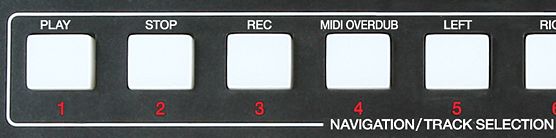
Im Transport-Bereich haben Sie direkten Zugriff auf Lives Wiedergabe-, Stopp- und Aufnahmetaste. Mit der Funktion „MIDI-Overdub“ können Sie einem MIDI-Clip weitere Noten hinzufügen: Dies ist sehr praktisch, vor allem, wenn Sie sich im Noten-Modus befinden.
Mixer-Bereich

Im Mixer-Bereich mischen Sie die einzelnen Spuren und haben Zugriff auf die Funktionen Solo, Cue, Mute, Pan und Send. APC20 hat acht Spuren und einen Master-Fader, doch der Arbeitsradius kann mit der Session-Übersicht erweitert werden. Die Cue-Lautstärke ist regelbar, damit Sie Clips oder Lives Metronom vorhören können, ohne dass das Publikum etwas davon mitbekommt.
Sie können diese acht Fader-Spuren in der Session-Übersicht verschieben. Mit den horizontalen Richtungstasten (Links und Rechts) navigieren Sie in kleinen Abschnitten — pro Klick eine Spur weiter — oder springen mit gedrückter Shift-Taste zwischen Blöcken von acht Spuren.
Flexible Fader
Direkt über den Fadern befinden sich die Funktionstasten „Vol“, „Pan“, „Send A“, „Send B“, „Send C“, „User 1“, „User 2“ und „User 3“. Sie können den acht Fadern zugewiesen werden und liefern zusätzliche Steuermöglichkeiten. Wenn Sie zum Beispiel „Pan“ anwählen, regeln die Fader für jede Spur das Panorama.
Um die Funktionsweise der Fader zu ändern, drücken Sie einfach die Shift-Taste und wählen den gewünschten Parameter. Dieser leuchtet nun rot. Sobald Sie die Shift-Taste loslassen, sind die Fader der entsprechenden Funktion zugewiesen.
In den User-Speicherbänken können Sie Konfigurationen sichern, die Sie zuvor mit Lives MIDI-Zuweisung festgelegt haben. Eine interessante Variante wäre zum Beispiel, den Fadern die Parameter „Tempo“ oder „Global Swing“ zuzuweisen.
Der einzige Fader, der immer seine ursprüngliche Funktion beibehält, ist der Master-Fader.
Noten-Modus
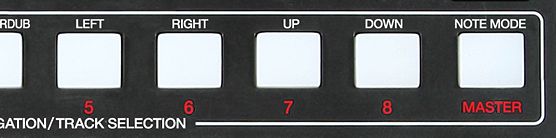
Die Taste „Note Mode“ ändert die Funktionsweise der Matrix. Im Noten-Modus erzeugen die Pads nun MIDI-Noten, anstatt Clips in der Session-Ansicht zu starten.
Track-Selection-Bereich

Bei gedrückter Shift-Taste können Sie im Bereich „Track Selection“ einzelne Spuren zur Ansicht auswählen. Wenn die Funktion „Beim Starten selektieren“ in Lives Voreinstellungen aktiviert ist, können Sie jetzt sehen, welcher Clip gerade in der Spur markiert ist. Mit den einzelnen Tasten öffnen und schließen Sie die Spuren.
Kombinations-Modus
Die wirklichen Stärken des APC20 zeigen sich eigentlich erst, wenn der Controller in Kombination mit Akai Professional APC40 betrieben wird.
So viele Spuren wie Sie brauchen
Wenn Sie mehr als einen APC-Controller mit Ableton Live verbinden, gehen die Controller automatisch in den Kombinations-Modus. Sie können bis zu sechs APC20 oder APC40 parallel laufen lassen. In Lives Voreinstellungen werden die Controller konfiguriert: Der erste Controller steuert die Spuren 1-8, der zweite die Spuren 9-16, und so weiter. Wenn APC 40 und APC20 angeschlossen werden, können Sie mit den Tasten des APC20 die Spuren anwählen, und mit den Fadern die Lautstärke kontrollieren. Dies ermöglicht einen schnellen Zugriff auf eine riesige Anzahl von Clips und Spuren.
